Hozzon létre egyéni Windows 10 virtuális gépet Mac rendszeren a VMware Fusion 8 segítségével
Előző cikkünkben a felhasználást vizsgáltuk megVMware Fusion, egy új virtuális gép beállításához, amely Windows 10 rendszert futtat. A VMware nagyszerű tulajdonsága a teljesítmény; szinte azonos a Boot Camp tapasztalatával. Az első pillantásunk a VMware Fusion használatára egyenesen előre mutatott, ebben a második részletben megnézzük, hogyan lehet létrehozni egyéni virtuális gépet.
Testreszabhatja a virtuális gép konfigurációját a VMware Fusion használatával
Attól függően, hogy mit kíván virtuális gépként használni, előfordulhat, hogy konfigurálnia kell azt egy megfelelő alkalmazáshoz. Indítsa el a VMware Fusion szoftvert, majd kattintson a gombra fájl menüt, majd kattintson az Új elemre, válassza a lehetőséget Hozzon létre egyéni virtuális gépet majd kattintson a Folytatás gombra.

Válassza ki a kívánt operációs rendszertszeretnék telepíteni. A VMware Fusion az operációs rendszer márkáinak és verzióinak széles választékát támogatja. Az Apple OS X verzióit már 10.5-ig telepítheti. Miután eldöntötte a választását, kattintson a Folytatás gombra.
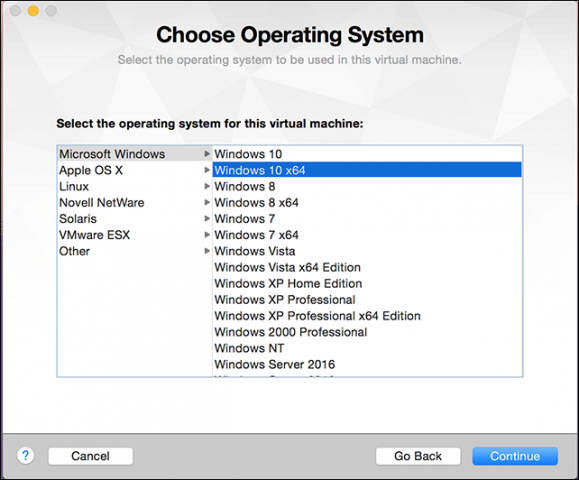
választ Hozzon létre egy új virtuális lemezt és majd kattintson a Folytatás gombra.
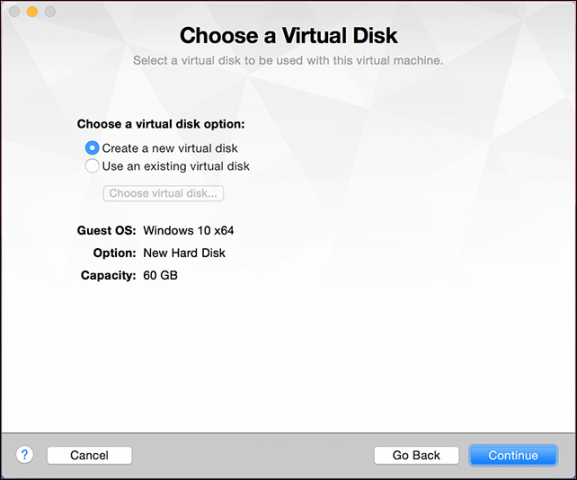
A rendszerkonfigurációtól függően érdemes testreszabnia a virtuális gépet. Az én esetemben a merevlemez túl nagy, tehát megváltoztatom a méretet, kattintson a gombra Testreszab beállítások.
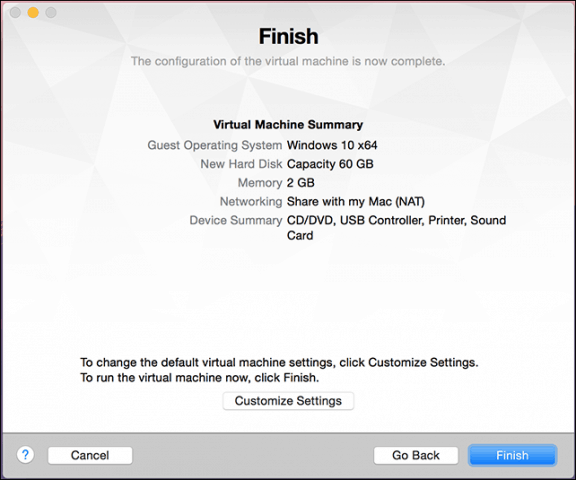
A rendszer felajánlja a virtuális gép nevének szerkesztése lehetőséget, ha elégedett az alapértelmezettel, kattintson a gombra Mentés.
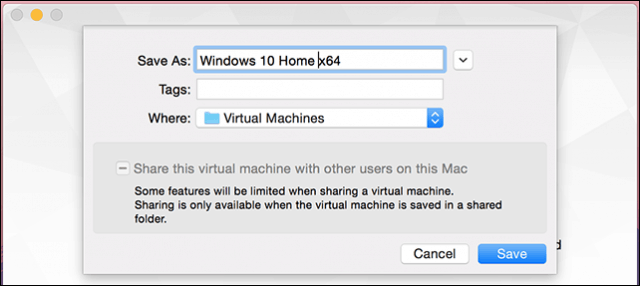
A VMware Fusion olyan rendszerbeállításokat nyújt, mint példáulfelület, amely lehetővé teszi a virtuális gép finomhangolását a speciális igényekhez. Három terület, amelyre összpontosítunk, a tárolás, a memória és az operációs rendszer indítási adathordozója.
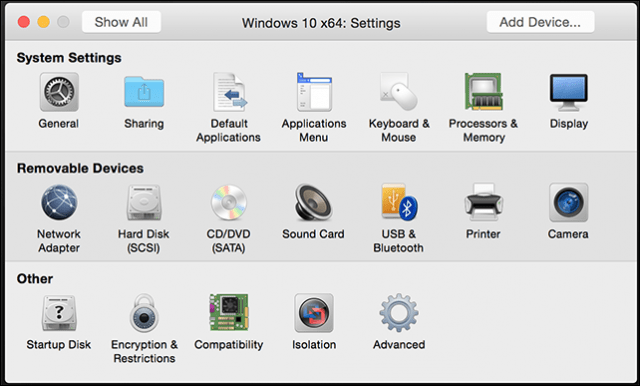
Kattintson a Merevlemez elemre, majd húzza meg a gombot a virtuális lemez méretének módosításához.
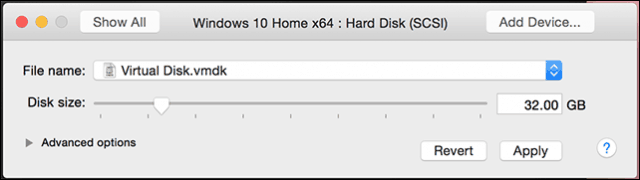
Ezután kattintson a gombra Processzorok és memória, és állítsa be a virtuális gép számára lefoglalandó memória mennyiségét. Minél több memória van, annál jobban teljesít a virtuális gépe.
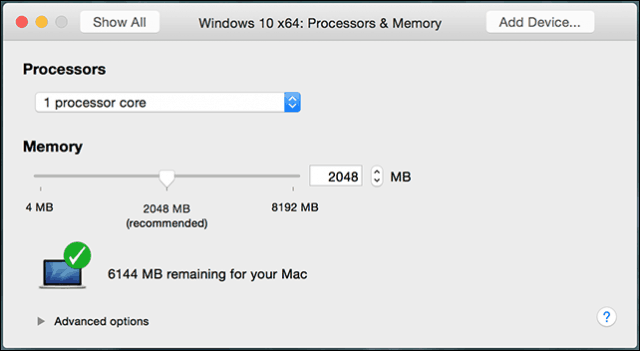
Az indítási beállítások módosítása azért is fontos, mert az egyéni varázsló nem kínál lehetőséget telepítési adathordozók választására. A főmenüben kattintson a gombra CD / DVD majd kattintson az OK gombra Ez a CD / DVD meghajtó a következők használatára van konfigurálva felugró menü. Keresse meg az ISO-kép tárolási helyét, vagy válassza ki az alapértelmezettet, majd jelölje be a négyzetet, Csatlakoztassa a CD / DVD meghajtót, ha a Mac gépének van ilyen.
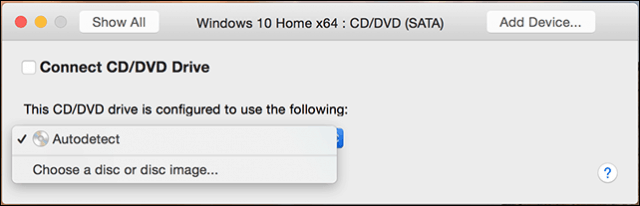
A telepítés indítása
Kattintson a Lejátszás gombra a telepítés megkezdéséhez.
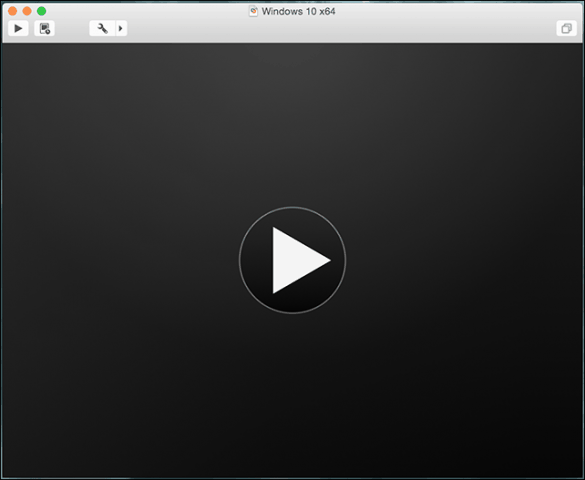
Ha a virtuális gép ablaka nincs megnyitva, kattintson a gombra Ablak menübe, majd kattintson a gombra Virtuális gép könyvtár.
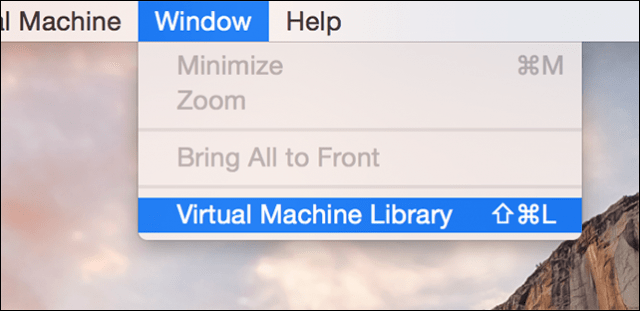
Válassza ki a virtuális gépet, majd válassza a Üzembe helyezés gomb. Ezután kövesse a képernyőn megjelenő utasításokat az új telepítés végrehajtásához. Ha még soha nem hajtott végre új Windows telepítést, olvassa el az itt található cikkünket.
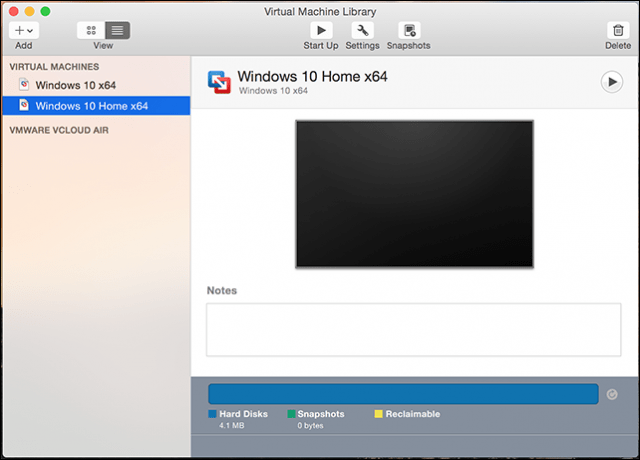
Ha törölni szeretné a virtuális gépét, lépjen a Virtuális gép könyvtár, válassza ki a virtuális gépet, majd kattintson a gombra szerkesztése azután Töröl.
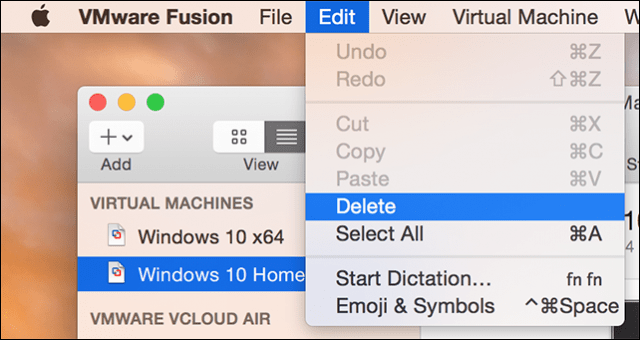
Harmadik és egyben utolsó cikkünk a Windows 10 operációs rendszert futtató VMware Fusion egyedi és szórakoztató tulajdonságait vizsgálja meg OS X alatt.










Szólj hozzá